पता है, आप में से कई Microsoft की नई ईमेल सेवा का उपयोग अपने प्राथमिक ईमेल पते के रूप में कर सकते हैं। आधुनिक इंटरफ़ेस और आसान सुविधाओं के अलावा, Outlook.com कुछ आसान कीबोर्ड शॉर्टकट के साथ आता है ताकि आप आसानी से माउस या टचपैड को छूने के बिना सभी कार्यों को पूरा कर सकें।
जिन उपयोगकर्ताओं ने Gmail या Yahoo से स्विच किया है! मेल Outlook.com में अपनी पिछली ईमेल सेवाओं से कीबोर्ड शॉर्टकट का उपयोग करना पसंद कर सकते हैं। उन उपयोगकर्ताओं की मदद करने के लिए जिन्होंने जीमेल या याहू से स्विच किया है !, माइक्रोसॉफ्ट ने एक अच्छा विकल्प शामिल किया है जो आपको जीमेल और याहू का उपयोग करने देता है! Outlook.com में भी कीबोर्ड शॉर्टकट।
जीमेल या याहू का उपयोग करने में सक्षम होने के लिए! Outlook.com में मेल कीबोर्ड शॉर्टकट, आपको याहू को सक्षम करने की आवश्यकता है! मेल या जीमेल मोड। याहू को सक्षम और उपयोग करने के तरीके को देखने के लिए नीचे दिए गए निर्देशों का पालन करें! Outlook.com में मेल या जीमेल कीबोर्ड शॉर्टकट
चरण 1: अपने Microsoft ईमेल पते का उपयोग करके Outlook.com पर जाएँ और साइन-इन करें।
चरण 2: पृष्ठ के ऊपरी-दाएँ पर, गियर्स आइकन पर क्लिक करें और फिर अधिक मेल विकल्पों पर क्लिक करें । यह आपको Outlook.com विकल्प पृष्ठ पर ले जाएगा जहां आप विभिन्न सेटिंग्स बदल सकते हैं।

चरण 3: पृष्ठ के बाईं ओर, कीबोर्ड शॉर्टकट पर क्लिक करें और फिर उस मोड का चयन करें जिसे आप उपयोग करना चाहते हैं। यदि आप Yahoo का उपयोग करना चाहते हैं! मेल कीबोर्ड शॉर्टकट, याहू का चयन करें! मेल करें और फिर सहेजें बटन पर क्लिक करें। जीमेल शॉर्टकट का उपयोग करने के लिए, जीमेल का चयन करें और सेव बटन पर क्लिक करें।
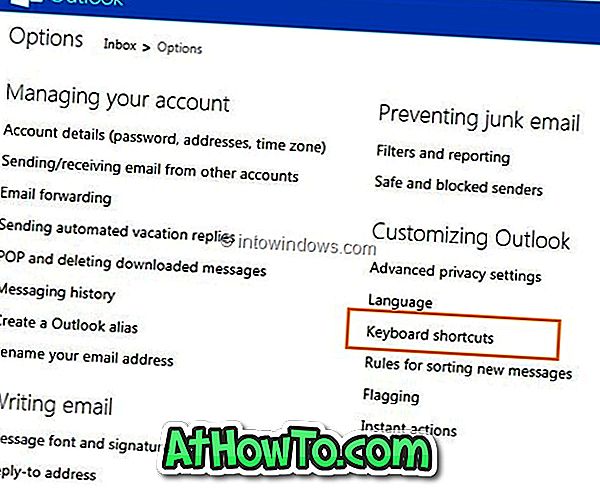
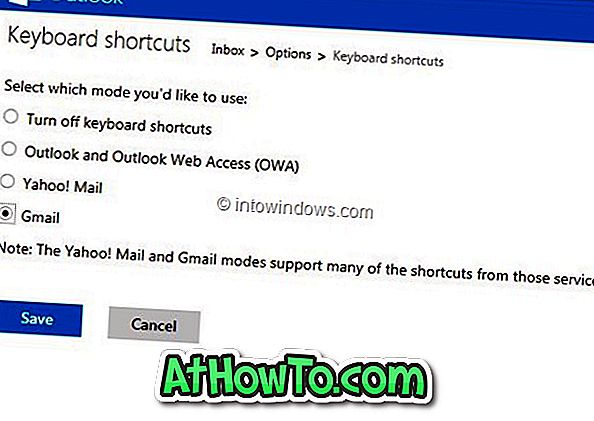
आप कीबोर्ड शॉर्टकट्स विकल्प को बंद करके कीबोर्ड शॉर्टकट भी बंद कर सकते हैं।
अभी तक Outlook.com की कोशिश नहीं की गई है? अगले बिलियन उपयोगकर्ताओं के लिए डिज़ाइन की गई ईमेल सेवा की खोज शुरू करने के लिए बस अपने एमएसएन, लाइव, या हॉटमेल ईमेल पते के साथ Outlook.com और साइन-इन पर जाएं। इसके अलावा, आप पुराने ईमेल, संपर्क और दस्तावेजों को खोए बिना अपने हॉटमेल, लाइव और एमएसएन ईमेल पते का नाम बदलकर Outlook.com ईमेल पते पर रख सकते हैं। अतिरिक्त जानकारी के लिए Outlook.com गाइड के लिए Hotmail, Live और MSN ईमेल पते का नाम कैसे बदलें, हमारे बारे में पढ़ें।














